
AppRemover to program do usuwania programów antywirusowych z komputera. Na komputerze jest zainstalowany określony program antywirusowy i po pewnym czasie chcesz go zmienić na inny program antywirusowy.
Przyczyny mogą być bardzo różne: niezadowalające działanie tego programu, chcę tylko wypróbować nowy program antywirusowy w pracy, licencja wygasła i tym podobne.
Treść- AppRemover do usuwania programów antywirusowych i ich śladów
- Usuwanie programów antywirusowych w AppRemover
- Wnioski z artykułu
Ponieważ programy antywirusowe zwykle nie dogadują się na tym samym komputerze, przed zainstalowaniem nowego programu antywirusowego należy usunąć stary program antywirusowy z komputera.
Programy antywirusowe nie zawsze są poprawnie usuwane z systemu, jeśli są usuwane w standardowy sposób. Podczas usuwania programu antywirusowego może wystąpić błąd lub w tym czasie może wystąpić awaria, a proces usuwania programu antywirusowego może nie zostać poprawnie zakończony.
Zdarza się, że w systemie operacyjnym po zdalnym programie antywirusowym pozostało wiele śladów. Wpisy rejestru pozostające w systemie, pliki tymczasowe, pliki kwarantanny i inne pliki mogą prowadzić do niestabilnej pracy nowo zainstalowanego programu antywirusowego. W cięższym przypadku nowy program antywirusowy będzie niemożliwy do zainstalowania na komputerze.
Producenci programów antywirusowych tworzą specjalne programy do prawidłowego usuwania swoich produktów. Niestety nie wszyscy producenci oprogramowania antywirusowego produkują takie narzędzia..
AppRemover do usuwania programów antywirusowych i ich śladów
Jak usunąć stary program antywirusowy z komputera? Aby rozwiązać ten problem, możesz użyć narzędzia AppRemover.
Program AppRemover to narzędzie przeznaczone do usuwania programu antywirusowego, a także do usuwania śladów programu antywirusowego, które pozostały po niepełnym usunięciu programu antywirusowego oraz usuwania wszystkich ogonów pozostałych po usunięciu programu antywirusowego z komputera.
Darmowy program AppRemover nie wymaga instalacji i uruchamia się po kliknięciu myszką pobranego pliku programu. Ten plik można umieścić na dysku flash USB i w razie potrzeby można go później wykorzystać na dowolnym komputerze..
AppRemover można pobrać z oficjalnej strony producenta.
Pobieranie AppRemoverNa stronie głównej tej witryny, w sekcji „Obsługiwane aplikacje”, możesz zobaczyć aplikacje antywirusowe obsługiwane przez ten program.
Po pobraniu programu AppRemover na komputer należy dwukrotnie kliknąć plik znajdujący się na pulpicie lub w miejscu, w którym pobierałeś pliki z Internetu.
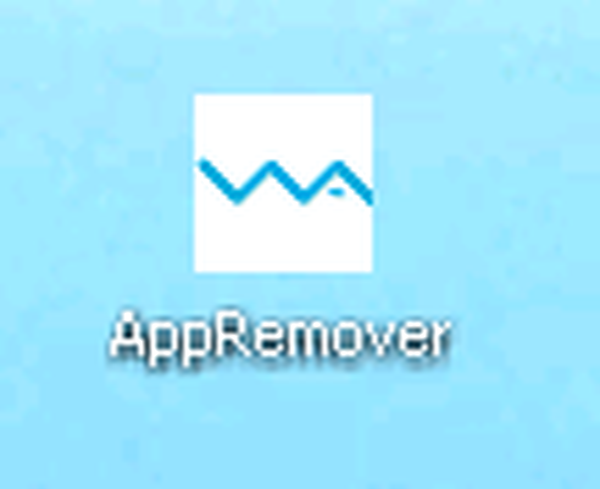
Po potwierdzeniu zgody w oknie Kontrola konta użytkownika na uruchomienie programu, otworzy się okno główne programu AppRemover.
Usuwanie programów antywirusowych w AppRemover
Program AppRemover ma interfejs w języku angielskim, ale każdy użytkownik może zarządzać tym narzędziem. Proces skanowania w celu usunięcia programów antywirusowych lub pozostałości zdalnych programów antywirusowych składa się z czterech kroków, które są wykonywane sekwencyjnie.
Jeśli usuniesz program antywirusowy za pomocą tego programu, lepiej będzie go wyłączyć przed odinstalowaniem programu antywirusowego, a także ukończyć proces w Menedżerze zadań i wyłączyć samoobronę antywirusową, jeśli ten program antywirusowy ma go.
Pierwszym krokiem („Wykrywanie”) jest przeskanowanie systemu w celu wykrycia plików antywirusowych lub zdalnych plików antywirusowych, które nie zostały usunięte z komputera podczas odinstalowywania tego programu antywirusowego. Aby to zrobić, w oknie AppRemover kliknij przycisk „Dalej”.

W następnym oknie programu wybierz: całkowicie usuń program antywirusowy, jeśli go jeszcze nie usunąłeś (element „Usuń aplikację zabezpieczającą”) lub usuń pliki, które pozostały na komputerze po wcześniej usuniętym programie antywirusowym (element „Oczyść nieudaną dezinstalację”).
Jeśli program antywirusowy zostanie całkowicie usunięty, element „Usuń aplikację zabezpieczającą” jest domyślnie aktywowany; możesz usunąć program antywirusowy, nawet jeśli prosi o podanie hasła podczas jego usuwania, ale zapomniałeś go lub zgubiłeś. Za pomocą tego elementu można usunąć program antywirusowy zainstalowany w systemie bezpośrednio za pomocą tego programu.
Jeśli użyjesz na komputerze elementu „Oczyść nieudaną dezinstalację”, ślady wcześniej usuniętych programów antywirusowych lub plików antywirusa, które nie zostały całkowicie usunięte z komputera, zostaną usunięte.
Po aktywacji jednego z tych elementów kolejne działania w programie AppRemover będą takie same. Aby usunąć pozostałe ślady nieprawidłowo usuniętego programu antywirusowego, aktywuj element „Wyczyść nieudaną dezinstalację”, a następnie kliknij przycisk „Dalej”.
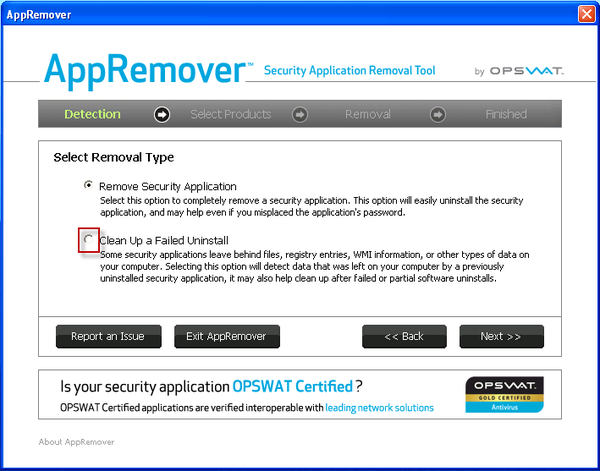
W nowym oknie AppRemover w komunikacie ostrzegawczym kliknij przycisk „Kontynuuj”.
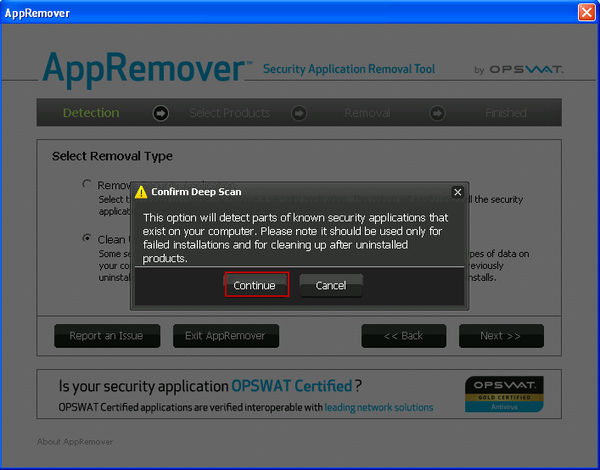
Następnie rozpoczyna się proces skanowania systemu operacyjnego.
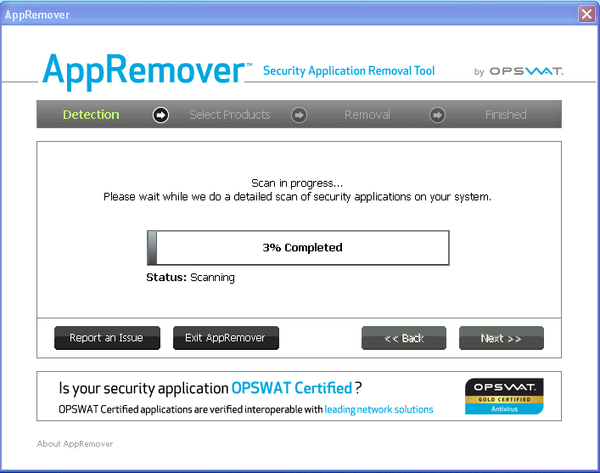
Po zakończeniu procesu skanowania zobaczysz listę znalezionych programów antywirusowych. Po zakończeniu skanowania kliknij przycisk „Dalej”.
Możesz być także zainteresowany:- AV Uninstall Tools Pack - pakiet narzędzi do usuwania oprogramowania antywirusowego
- Kaspersky Lab Products Remover - całkowicie usuń Kaspersky
- Jak całkowicie usunąć Avast ze swojego komputera
W drugim kroku („Wybierz produkty”) musisz wybrać znalezione, a nie usunięte aplikacje antywirusowe. Następnie musisz kliknąć przycisk „Dalej”.
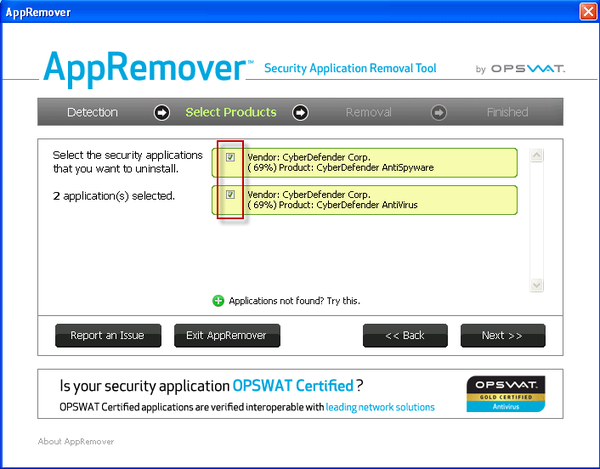
W następnym oknie programu musisz kliknąć przycisk „Dalej”.
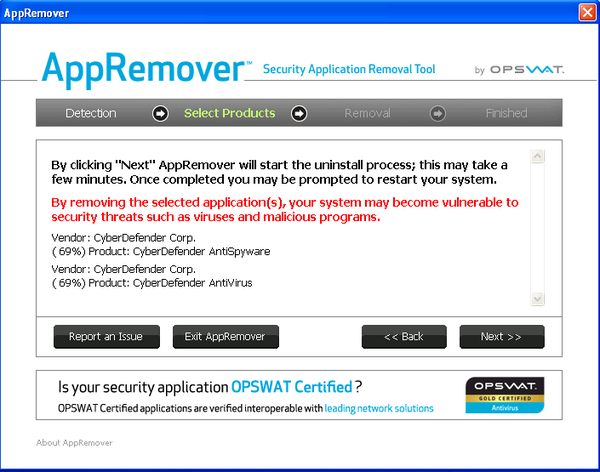
W trzecim kroku („Usuwanie”) rozpoczyna się proces odinstalowywania. Po zakończeniu procesu odinstalowywania aplikacji antywirusowej kliknij przycisk „Dalej”.
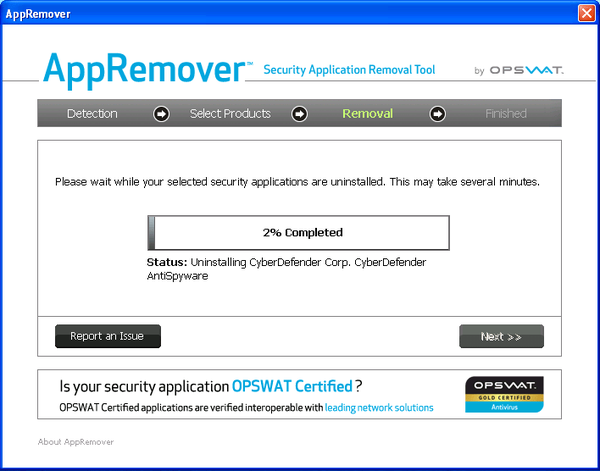
W czwartym kroku („Zakończono”) należy kliknąć przycisk „Wyjdź z AppRemover”, aby wyjść z programu AppRemover.
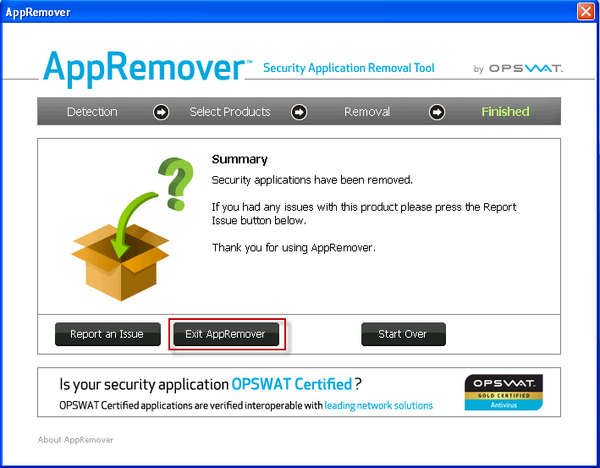
Po usunięciu aplikacji antywirusowej z komputera możesz ponownie zainstalować nowe rozwiązanie antywirusowe na swoim komputerze.
Jeśli nie możesz usunąć pozostałości programu antywirusowego za pomocą tego programu, możesz wyszukać w Internecie narzędzie (jeśli istnieje), aby usunąć ten program antywirusowy od producenta.
Aby usunąć program antywirusowy z komputera, możesz użyć pakietu narzędzi AV Uninstall Tools.
Jeśli te metody nie pomogą, resztki antywirusa będą musiały zostać ręcznie usunięte.
Aby to zrobić, musisz przejść do menu „Start” => „Panel sterowania” => „Wygląd i personalizacja” => „Opcje folderów” => „Pokaż ukryte pliki i foldery”. W oknie „Opcje folderów”, w menu „Widok” => „Opcje zaawansowane”, w pozycji „Ukryte foldery i pliki” musisz aktywować opcję „Pokaż ukryte pliki, foldery i dyski” => „OK”.
Następnie musisz wyszukać na komputerze foldery i pliki, które mogą być powiązane ze zdalnym programem antywirusowym, koncentrując się na jego nazwie. Następnie musisz również usunąć wpisy rejestru pozostałe z programu antywirusowego.
Przed usunięciem pozostałości programów antywirusowych należy utworzyć punkt przywracania systemu operacyjnego, aby w przypadku nieudanych działań przywrócić komputer.
Wnioski z artykułu
Usuwanie programów antywirusowych z komputera nie jest łatwym zadaniem, ponieważ aplikacje antywirusowe są głęboko osadzone w systemie. AppRemover służy do usuwania śladów antywirusa z komputera.
Obecnie AppRemover stał się modułem bezpłatnego narzędzia oceny punktu końcowego OESIS.
Powiązane publikacje:- Jak całkowicie usunąć program antywirusowy AVG z komputera
- Sandboxie - uruchamianie programów w piaskownicy lub w izolowanym środowisku
- Wytyczne dotyczące bezpieczeństwa Internetu i komputera
- Jak zmienić plik hosts
- Panda USB Vaccine - ochrona antywirusowa dla dysków flash











